PS滤镜带你畅游魔法世界发布时间:暂无
1.本课内容具体如图所示。
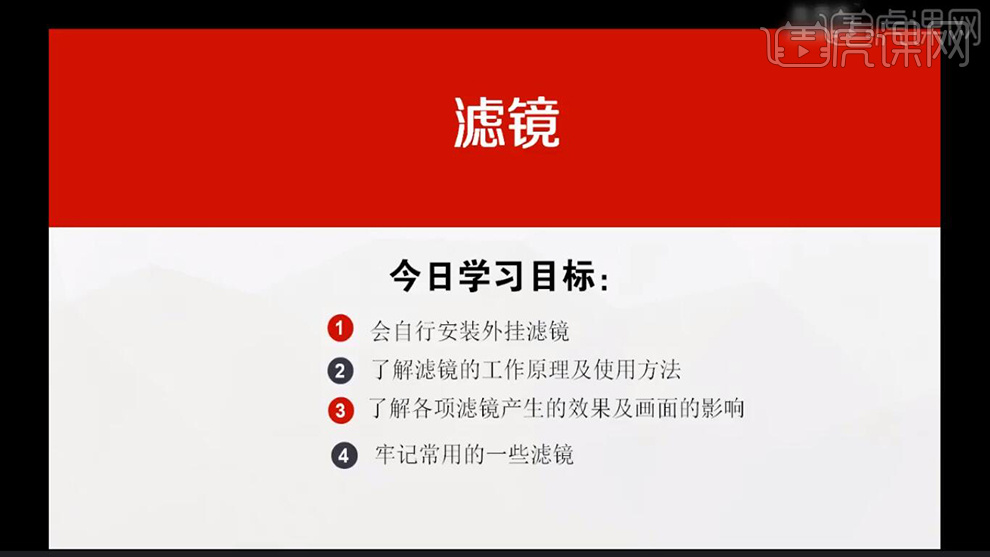
2.了解滤镜的安装方法,具体如图示。
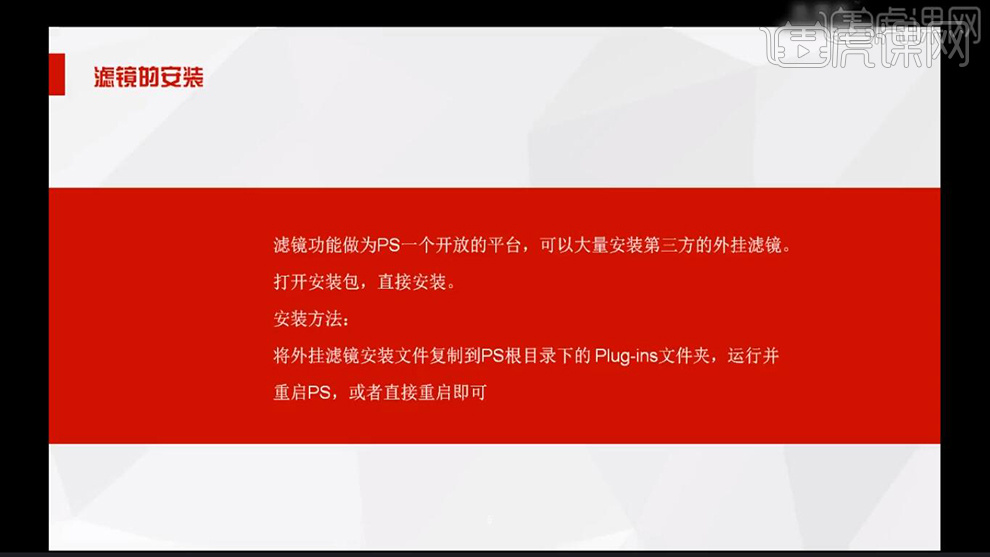
3.打开滤镜文件夹,将【滤镜】文件复制到PS根目录下。【右键】PS,【属性】打开文件位置,选择【Plug-ins】,复制文件。
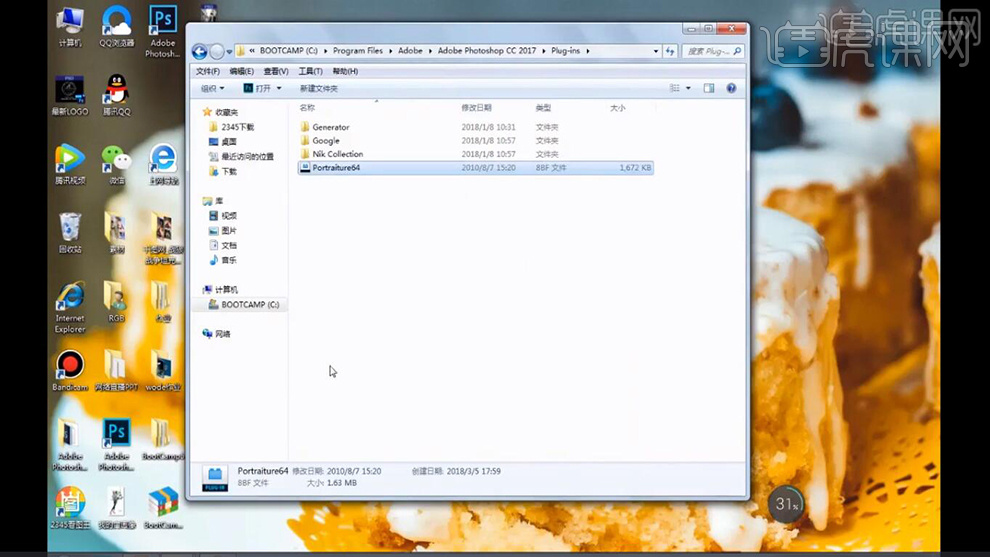
4.【双击】打开PS,打开图片素材,选择【滤镜】-【Imagenomic】-【Portraiture】,具体如图示。
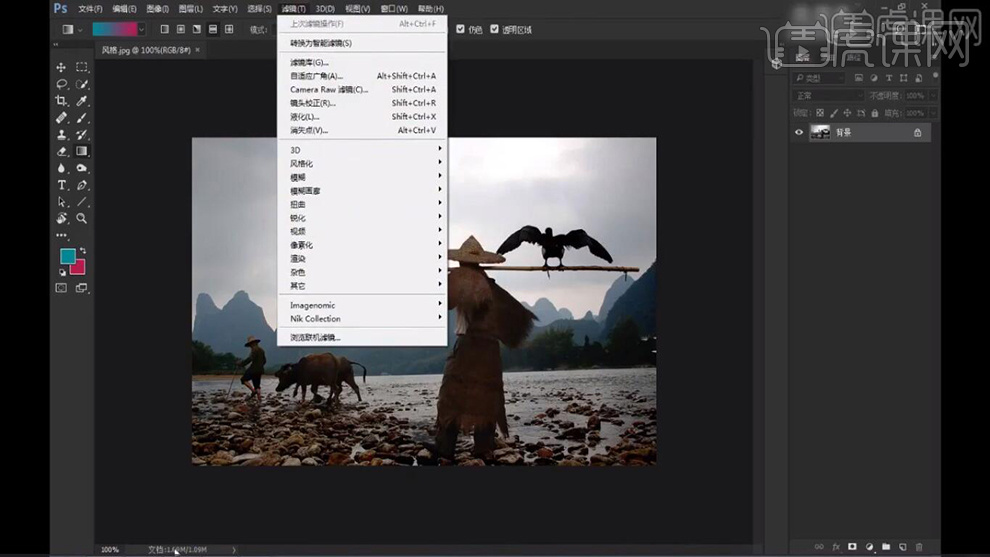
5.了解滤镜在Photoshop中的工作原理以及使用方法,具体如图示。

6.进入PS,选择【滤镜】-【滤镜库】,进行预览效果,具体如图示。
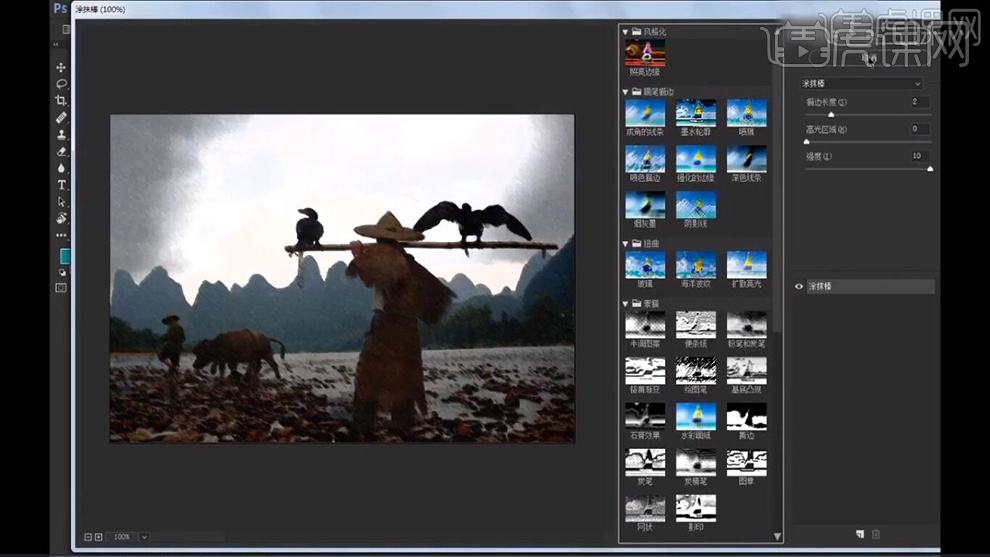
7.【打开】图片素材,【复制】图层,选择【滤镜】-【镜头校正】,进行调整参数,具体如图示。
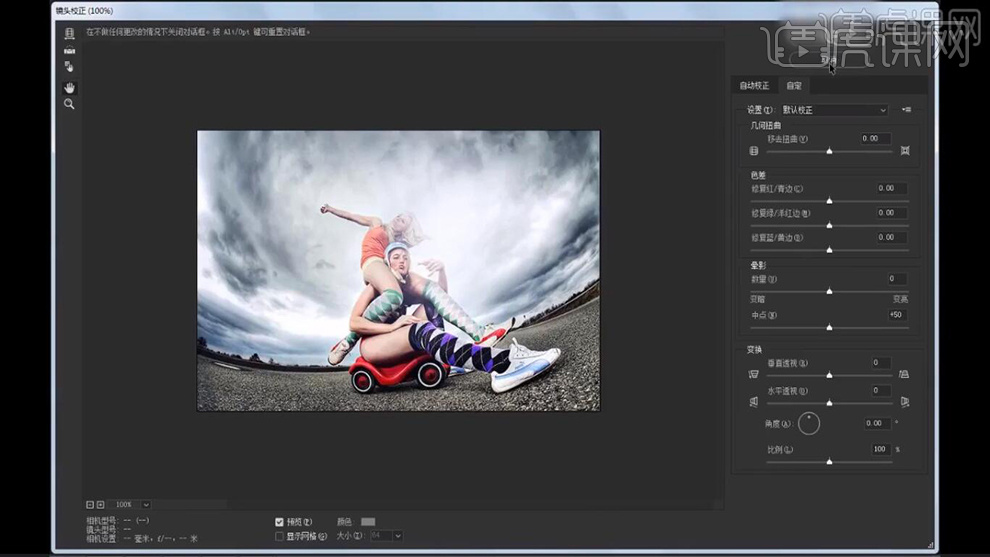
8.【打开】消失点素材图,选择【滤镜】-【消失点】,进行勾画出床垫。【Ctrl+V】复制图层,将其【拖动】到床垫,具体如图示。
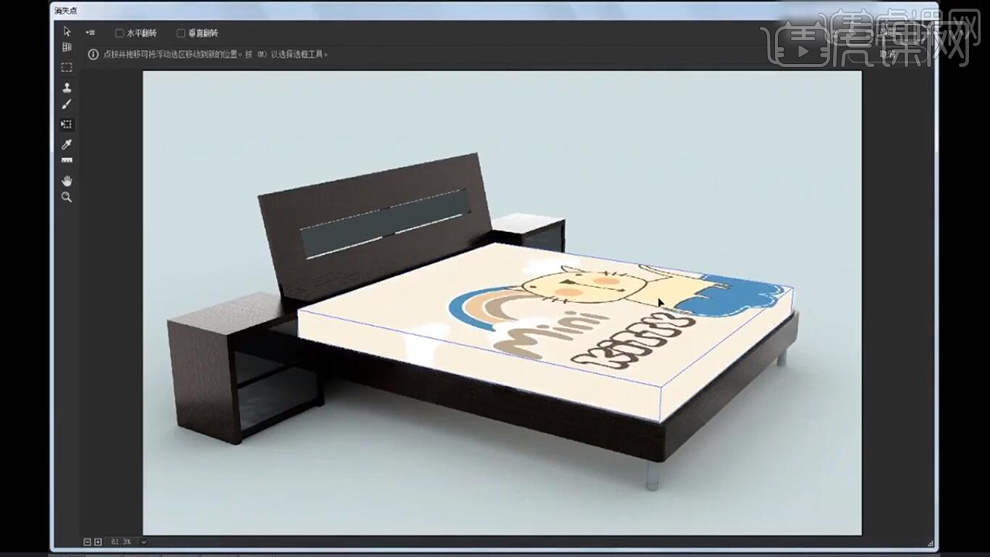
9.打开】消失点2素材图,【复制图层】,选择【滤镜】-【消失点】,进行勾画出建筑。【Alt】点击圆,在一边拖拽出,具体如图示。

10.【打开】素材,选择【滤镜】-【风格化】-【查找边缘】,具体效果如图所示。

11.选择【滤镜】-【风格化】-【等高线】,调整参数,具体效果如图所示。

12.【打开】跑车素材,选择【滤镜】-【风格化】-【风】,具体效果如图所示。

13.选择【滤镜】-【风格化】-【扩散】,类似溶解效果,具体效果如图所示。

14.选择【滤镜】-【风格化】-【拼贴】,白色背景,具体效果如图所示。
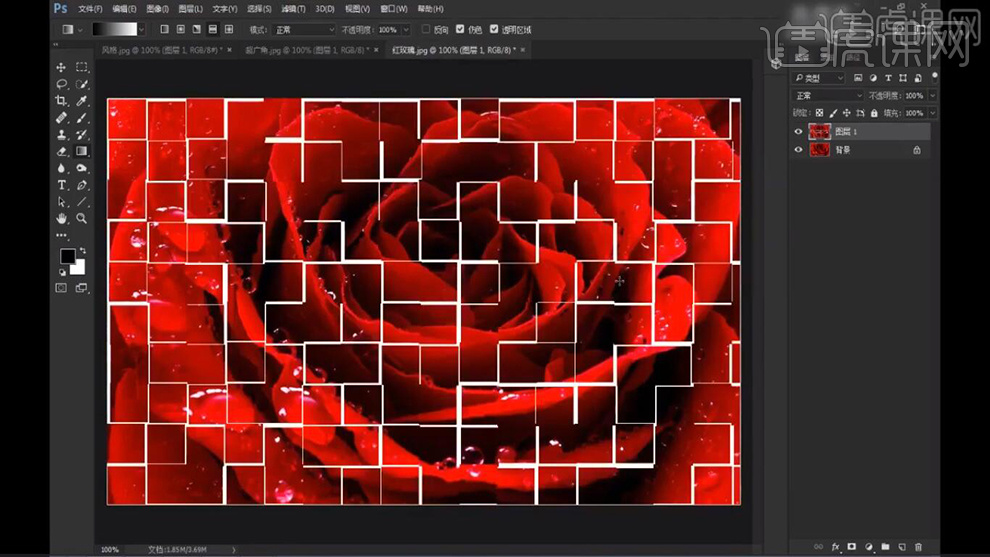
15.选择【滤镜】-【风格化】-【凸出】,具体效果如图所示。

16.【打开】人像素材,选择【滤镜】-【模糊】-【表面模糊】,调整参数,具体效果如图所示。

17.【打开】跑车素材,选择【滤镜】-【模糊】-【动感模糊】,调整参数,具体效果如图所示。
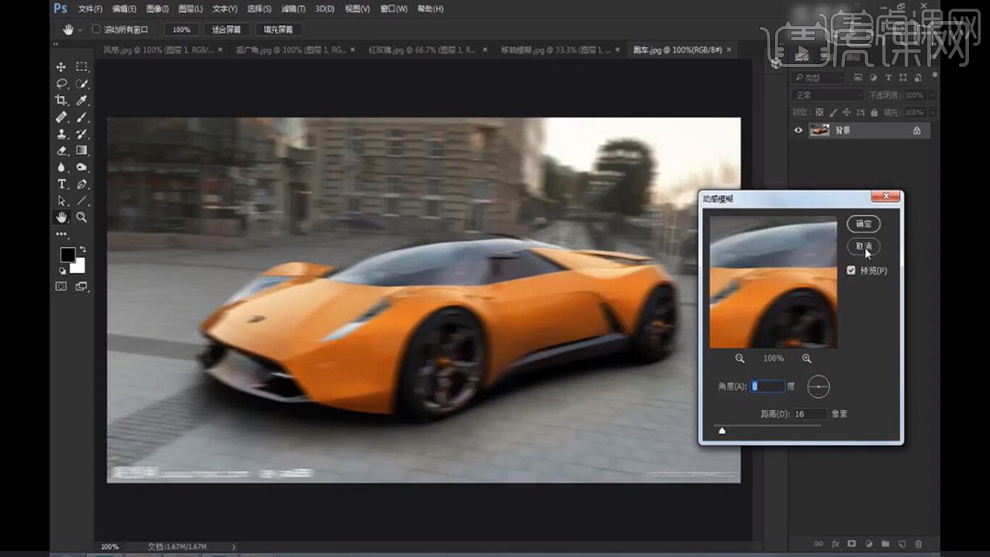
18.【打开】素材,选择【滤镜】-【模糊】-【径向模糊】,调整参数,具体效果如图所示。

19.【打开】素材,选择【滤镜】-【模糊画廊】-【场景模糊】,调整参数,具体效果如图所示。

20.【文件】-【新建文档】。选择【矩形选框工具】,画出【矩形】,选择【渐变工具】,填充渐变。选择【滤镜】-【扭曲】-【极坐标】,具体效果如图所示。

21.【打开】素材,【滤镜】-【锐化】-【USM锐化】,调整参数,具体效果如图所示。

22.【打开】素材,【滤镜】-【杂色】-【添加杂色】,用于怀旧,调整参数,具体效果如图所示。

23.本课重点了解并尝试各种滤镜带来的效果。














